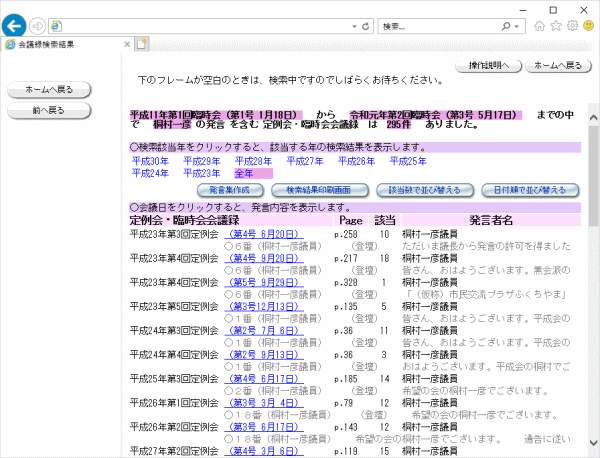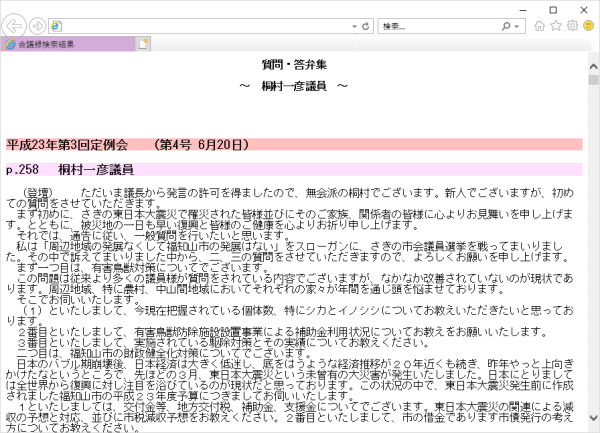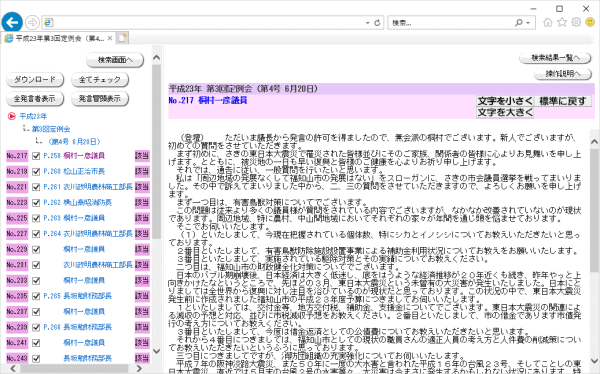| 1−1.期間の指定 |
| |
検索する会議録を年度および会議名(会議日)で期間を指定します。初期値は、全年となっています。 |
|
| 期間の指定は、プルダウンメニューから行います。プルダウンメニューには、現在、登録されている会議録の開催年と会議名がすべて表示されます。以下に期間の指定方法について、上図を用いて説明します。 |
| ・ |
年度の開始と終了を指定する方法
上部左のプルダウンメニューで検索したい会議録の開始年度をお選び下さい。下部左のプルダウンメニューで検索したい会議録の終了年度をお選び下さい。上部から下部の間の期間を検索条件とします。 |
| ・ |
会議名で開始と終了を指定する方法
上部右のプルダウンメニューで検索したい会議名をお選び下さい。下部右のプルダウンメニューで検索したい会議名をお選び下さい。上部の会議名から下部の会議名の間の会議名までを検索条件とします。 |
|
|
|
| 1−2.会議録の指定 |
|
会議録の種別を指定します。 |
|
●会議録の種別
会議録は次のように分けられます。 |
|
| 本会議録 |
定例会および臨時会の本会議が含まれます。議事日程と発言本文を検索対象とします。 |
|
|
●会議録の選択
各項目はチェックボックスとなっています。マウスでクリックすると、チェックボックスにチェックマークが入り、選択された状態となります。もう一度クリックするとチェックが消えます。複数同時選択が可能です。 |
| |
| 1−3.期間内の発言者の指定 |
|
プルダウンメニュー形式で発言者の一覧が表示されます。期間内の質問者を指定します。
上述で期間指定した会議録の中の発言者を表示しています |
|
|
|
●期間内の質問者(議員名)での検索
プルダウンメニューに議員名の一覧が表示されます。検索条件に設定する議員を選択してください。選択された議員の発言を検索対象に指定します。 |
|
|
| 1−6.検索の実行 |
|
検索ボタンをマウスでクリックし、検索を実行します。 |
|
検索条件をすべてクリアしたい場合には、クリアボタンをマウスでクリックします。 |
|
|
| 1−7.発言等の検索の終了 |
|
ウィンドウ右上にある×マークをクリックします。 |